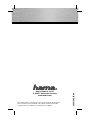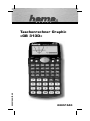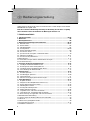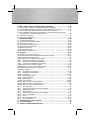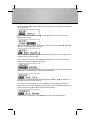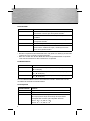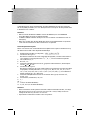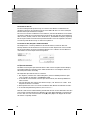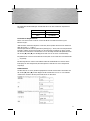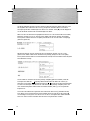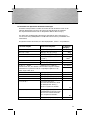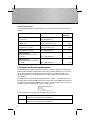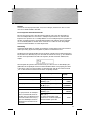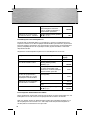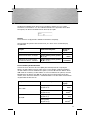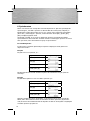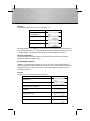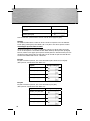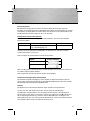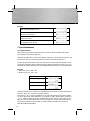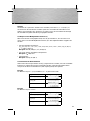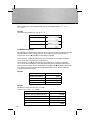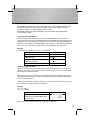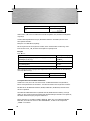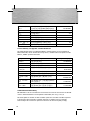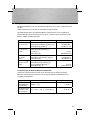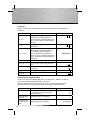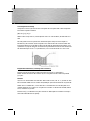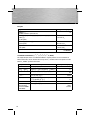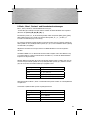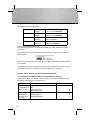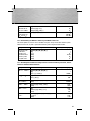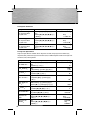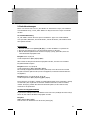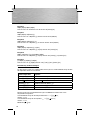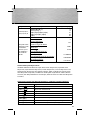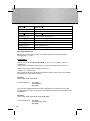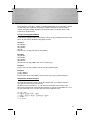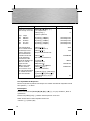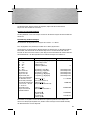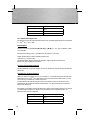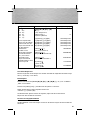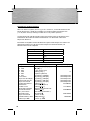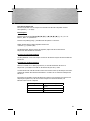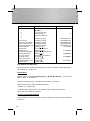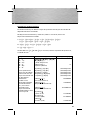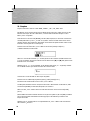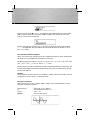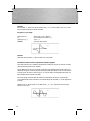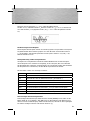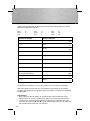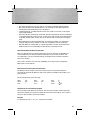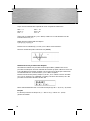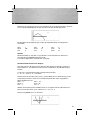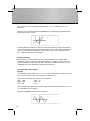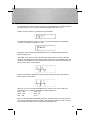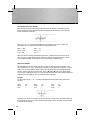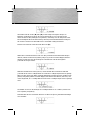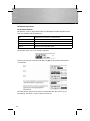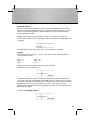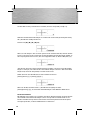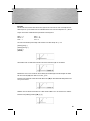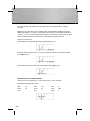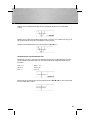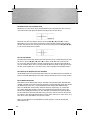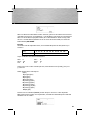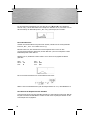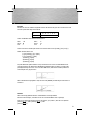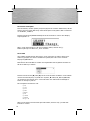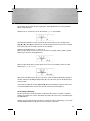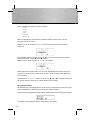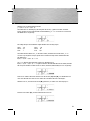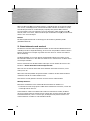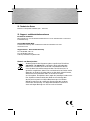Hama Graphic GB 313D Benutzerhandbuch
- Kategorie
- Taschenrechner
- Typ
- Benutzerhandbuch

00051540/07.09
All listed brands are trademarks of the corresponding companies.
Errors and omissions excepted, and subject to technical changes.
Our general terms of delivery and payment are applied.
Hama GmbH & Co KG
D-86651 Monheim/Germany
www.hama.com

OFFICE
Taschenrechner Graphic
»GB 313D«
00051540/07
.
09
00051540

4
d Bedienungsanleitung
Vielen Dank für den Kauf des hama-Taschenrechners aus der Graphic-Serie mit der
Modellbezeichnung GB 313D.
Bitte lesen Sie diese Bedienungsanleitung vor Benutzung des Rechners sorgfältig
durch. Heben Sie diese für die Dauer der Nutzung des Gerätes auf.
1. Inhaltsverzeichnis
1. Inhaltsverzeichnis ....................................................................................................... 04-05
2. Merkmale ............................................................................................................................06
3. Wichtige Hinweise ............................................................................................................06
4. Allgemeine Einstellungen und Funktionen ............................................................. 06-14
4.1 Betriebsarten ............................................................................................................. 06-07
4.2 Rechenmodi .....................................................................................................................08
4.3 Winkeleinheiten ..............................................................................................................08
4.4 Anzeigemodi .............................................................................................................. 08-09
4.5 Rechenprioritätssequenz ..............................................................................................09
4.6 Anzahl von Stacks ..........................................................................................................10
4.7 Anzahl von Ein-/Ausgabe- und Rechenziffern ...........................................................10
4.8 Überlauf und Fehler .................................................................................................. 10-11
4.9 Anzahl von Eingabezeichen ..........................................................................................11
4.10 Korrekturen ................................................................................................................ 11-12
4.11 Arithmetische Operationen & Klammerrechnungen ................................................13
4.12 Prozentrechnung ............................................................................................................14
5. Festlegen des Rechenergebnisformats ................................................................... 14-17
5.1 Festlegen der Dezimalstellenanzahl ...................................................................... 15-16
5.2 Rundung eines Zwischenergebnisses ........................................................................16
5.3 Festlegen der Anzahl bedeutsamer Ziffern .......................................................... 16-17
5.4 Verschiebung der Dezimalstelle...................................................................................17
6. Speicherarten ............................................................................................................... 18-22
6.1 Variable Speicher ..................................................................................................... 18-19
6.2 Unabhängiger Speicher ........................................................................................... 19-20
6.3 Formelspeicher ...............................................................................................................21
6.4 Abrufen vorangegangener Berechnungen .......................................................... 21-22
7. Spezialfunktionen ........................................................................................................ 22-32
7.1 Ergebnisfunktion ....................................................................................................... 22-23
7.2 Weglassen des Multiplikationszeichens (x) ...............................................................23
7.3 Kontinuierliche Rechenfunktion ............................................................................. 23-24
7.4 Wiedergabe-Funktion .............................................................................................. 24-25
7.5 Anzeige der Fehlerposition ...........................................................................................25
7.6 Multistatement-Funktion ......................................................................................... 25-26
7.7 Trigometrische- und Arkus-Funktionen................................................................. 26-27
7.8 Logarithmische- und Exponential-Funktionen ..................................................... 27-28
7.9 Durchführung von Hyperbel- und Area-Funktionen .................................................28
7.10 Koordinatenumwandlung ........................................................................................ 28-29
7.11 Rechnungen mit Graden, Minuten und Sekunden ....................................................29
7.12 Brüche ..............................................................................................................................30
7.13 Berechnung komplexer Zahlen ....................................................................................30
7.14 Integrationsrechnung .............................................................................................. 31-32
7.15 Weitere Funktionen ........................................................................................................32

5
8. Binär-, Oktal-, Dezimal- und Hexadezimalrechnungen ........................................ 33-36
8.1 Binär-, Oktal-, Dezimal- und Hexadezimalumwandlungen ......................................34
8.1.1 Umwandlung mit Hilfe des Zahlensystem-Spezifi kationsschlüssels ............... 34-35
8.1.2 Umwandlung mit Hilfe des Zahlensystem-Modusschlüssels .................................35
8.1.3 Grundlegende arithmetische Operationen unter Verwendung von Binär-,
Oktal-, Dezimal- und Hexadezimalwerten ..................................................................35
8.2 Negative Ausdrücke .......................................................................................................36
8.3 Logische Operationen ....................................................................................................36
9. Statistikrechnungen .................................................................................................... 37-49
9.1 Standardabweichung ............................................................................................... 37-39
9.2 Berechnung von Regressionen .............................................................................. 39-40
9.2.1 Lineare Regression ................................................................................................... 40-42
9.2.2 Logarithmische Regression .................................................................................... 42-44
9.2.3 Exponentiale Regression ......................................................................................... 44-45
9.2.4 Power Regression .................................................................................................... 45-46
9.2.5 Inverse Regression ................................................................................................... 47-48
9.2.6 Quadratische Regression ........................................................................................ 48-49
10. Graphen ...................................................................................................................... 50-76
10.1 Eingebaute Funktionsgraphen ................................................................................ 51-52
10.2 Übereinanderzeichnen eingebauter Funktionsgraphen .................................... 52-53
10.3 Benutzergenerierte Graphen ........................................................................................53
10.4 Spezifi zierung von Bereichsparametern ....................................................................53
10.4.1 Festlegen der Bereichsparameter .................................................................. 53-55
10.4.2 Überprüfen der Bereichsparameter .....................................................................55
10.4.3 Zurücksetzen der Bereichsparameter..................................................................55
10.5 Generieren von Funktionsgraphen ........................................................................ 55-56
10.6 Generieren von parametrischen Graphen ............................................................ 53-57
10.7 Übereinanderzeichnen von Graphen .................................................................... 57-58
10.8 Zoom-Funktion .................................................................................................................58
10.8.1 Vergrößern eines Graphs ................................................................................. 58-59
10.8.2 Verkleinern eines Graphs .......................................................................................60
10.9 Trace-Funktion........................................................................................................... 60-61
10.10 Zeichenoperationen.................................................................................................62
10.10.1 Sketch-Funktion........................................................................................................62
10.10.2 Plot-Funktion ....................................................................................................... 63-64
10.10.3 Line-Funktion....................................................................................................... 64-66
10.10.4 Zeichnen einer Tangentenlinie ........................................................................ 66-67
10.10.5 Zeichnen einer horizontalen Linie .........................................................................67
10.10.6 Zeichnen einer vertikalen Linie..............................................................................68
10.11 Scroll-Funktion..........................................................................................................68
10.12 Statistische Graphen mit einer Variablen ............................................................68
10.12.1 Balkendiagramme .............................................................................................. 68-70
10.12.2 Verteilerkurve ...........................................................................................................70
10.13 Statistische Graphen mit zwei Variablen ....................................................... 70-71
10.14 Lernen mit Graphen .................................................................................................72
10.14.1 Shift....................................................................................................................... 72-73
10.14.2 Change (Änderungen) ....................................................................................... 73-74
10.15 Lösungsfunktion ................................................................................................. 74-76
11. Batteriehinweise und –wechsel .................................................................................76
12. Technische Daten ...........................................................................................................77
13. Support- und Kontaktinformationen ...........................................................................77

6
2. Merkmale
Der GB 313D hat alle üblich gebräuchlichen Funktionen für den Alltag. Dazu gehören
die vier mathematischen Grundfunktionen (Addition, Subtraktion, Multiplikation und
Division), sowie die Prozentrechnung und Speichermöglichkeit.
• Die große LCD-Anzeige ermöglicht ein schnelles Erfassen der Rechenergebnisse.
• Extra Tasten ermöglichen fraktionale, statistische und Formelspeicher-Funktionen.
Dieses Modell ist hinzu programmierbar und kann Ergebnisse graphisch darstellen.
• Das automatische Ausschalten verlängert die Batterielebensdauer.
Dieser Rechner schaltet sich automatisch aus, wenn ca. 6 Minuten lang keine Taste
gedrückt wurde.
• Wenn der Deckel rückwertig aufgeschoben ist kann auf dessen Hinterseite ein
Standfuss zur besseren Sicht auf das Display ausgeklappt werden.
3. Wichtige Hinweise
•
Drücken Sie vor der erstmaligen Verwendung des Taschenrechners die Taste [ON/AC].
• Wechseln Sie, selbst wenn der Taschenrechner einwandfrei funktioniert, mindestens
alle drei Jahre die Batterie aus. Leere Batterien können auslaufen, was eine
Beschädigung und Fehlfunktionen des Taschenrechners zur Folge hätte. Lassen Sie
leere Batterien niemals im Taschenrechner.
• Während des Versands und der Lagerung kommt es zu einer geringfügigen
Entladung der Batterien, die zusammen mit dem Rechner ausgeliefert werden. Aus
diesem Grund müssen die Batterien möglicherweise früher ersetzt werden, als es
normalerweise der Fall ist.
• Eine geringe Batterieladung kann dazu führen, dass Speicherinhalte beschädigt
werden oder vollständig verloren gehen. Erstellen Sie immer schriftliche Kopien
aller wichtigen Daten.
• Die Verwendung und Aufbewahrung des Taschenrechners sollte stets unter
normalen Temperaturbedingungen erfolgen. Extreme Hitze oder Kälte können das
Gerät schädigen.
• Gehen Sie sorgsam und schonend mit dem Gerät um. Setzen Sie es keinen groben
Erschütterungen aus.
• Schützen Sie den Taschenrechner vor Staub und Schmutz.
• Verwenden Sie zum Reinigen des Rechners nur ein trockenes, nicht fusselndes
Tuch.
4. Allgemeine Einstellungen und Funktionen
4.1 Betriebsarten
Bevor Sie Ihre gewünschten Berechnungen starten können ist es wichtig zuerst die
richtige Betriebsart auszuwählen.
Rufen Sie hierzu durch Drücken der Taste [MODE] das Hauptmenü auf. Nun können
Sie durch links oder rechts bewegen der Wippe oben mittig auf Ihrem Rechner die
gewünschte Betriebsart auswählen.

7
Wenn die Taste [MODE] einmal gedrückt wird gelangen Sie auf die erste Auswahlseite
des Hauptmenüs.
Durch weiteres Drücken der Taste [X] auf der Wippe können Sie zwischen den
Betriebsarten wählen.
Wenn die Symbole [] oder [] erscheinen, können Sie auf der Wippe [X] oder [W]
drücken, um das Untermenü aufzurufen.
Zum auswählen der gewünschten Betriebsart drücken Sie die Taste [=], wodurch das
Hauptmenü auch verlassen wird.
Durch weiteres drücken der Taste [MODE] gelangen Sie nun zur Auswahl zwischen
Funktionsgraph oder parametischem Graph.
Zum Auswahl der Winkeleinheit drücken Sie während dieser Anzeige erneut die Taste
[MODE]. Dies funktioniert nicht in der Betriebsart Base-N.
Nun können Sie die Winkeleinheit mit den Wippetasten [X] und [W] auswählen. Zur
Bestätigung drücken Sie die Taste [=].
Zur Auswahl des Anzeigeformates für die Ergebnisausgabe gelangen Sie durch
weiteres drücken der Taste [MODE]. Somit gelangen sie auf die folgende Seite (diese
Untermenü wird in der Betriebsart Base-N nicht angezeigt).
Durch erneutes drücken der Taste [MODE] verlassen Sie das Menü wieder.

8
4.2 Rechenmodi
Gewählter Modus Beschreibung der Eigenschaft
COMP
In diesem Modus können allgemeine Berechnungen, inklu-
sive Funktionsrechnungen durchgeführt werden.
CMPLX
Dieser Modus ist für die Berechnung von komplexen Zahlen
zu wählen.
SD
Es können Berechnungen zur Standardabweichung
durchgeführt werden.
REG
Es können Regressionsberechnungen durchgeführt werden.
BASE-N
Es können binäre, oktale, dezimale und hexadezimale
Konversionen und Berechnungen, sowie logische Funk-
tionen durchgeführt werden.
Hinweise:
• Die oben aufgeführten Rechenbetriebsarten sind gänzlich unabhängig voneinander
und können nicht zusammen angewandt werden.
• Beim Ausschalten des Gerätes bleibt der zuletzt ausgewählte Modus im Speicher
und ist bei erneutem Einschalten automatisch ausgewählt.
4.3 Winkeleinheiten
Gewählter Modus Funktion
DEG
Winkeleinheit als Altgrad in „Graden“, angezeigt durch ein
„D“ im Display.
RAD
Winkeleinheit als Bogenmaß in „Radianten“, angezeigt durch
ein „R“ im Display.
GRA
Winkeleinheit als Neugrad in „Gradienten“, angezeigt durch
ein „G“ im Display.
Ausser im BASE-N Modus können diese Winkelmessmodi in Kombination mit den
manuellen Rechenmodi verwendet werden.
4.4 Anzeigemodi
Gewählter Modus Funktion
FIX
Angabe der Anzahl von Dezimalstellen.
RAD
Angabe der Anzahl bedeutsamer Ziffern.
GRA
Löscht die FIX und SCI Angaben und ändert den Bereich
der Exponentenanzeige. Die Anzeige des Exponenten
erfolgt bei Überschreitung der folgenden Grenzen:
Norm1: 10
-2
> |x|, oder |x| 10
10
Norm2: 10
-9
> |x|, oder |x| 10
10

9
In Kombination mit einem der Modi FIX, SCI oder NORM können Sie durch Drücken
der Taste [ENG] einstellen, dass sich die Exponenten-anzeige für die dargestellte Zahl
in Vielfachen von 3 ändert.
Hinweise:
• Mit Ausnahme des BASE-N Modus können die Modi FIX, SCI und NORM bei
manuellen Berechnungen verwendet werden.
• Im Modus CMPLX steht die Anzeige in wissenschaftlicher Schreibweise nicht zur
Verfügung.
• Beim Ausschalten des Gerätes bleibt der zuletzt ausgewählte Modus im Speicher
und ist bei erneutem Einschalten automatisch ausgewählt.
4.5 Rechenprioritätssequenz
Dieser Taschenrechner verwendet die echte algebraische Logik für die Berechnung
der Teile einer Formel in der folgenden Reihenfolge:
1. Koordinationswandlung /-integration,
2. Funktionen des Typs A:
Bei diesen Funktionen wird zuerst der Wert eingegeben, und dann die Funktions-
taste gedrückt, wie beispielsweise x
2
, x
-1
, x!, °’’’, wissenschaftliche Symbole.
3. Hoch / Wurzel, x
y
;
x
√
4. Brüche, a
b
/
c
5. Verkürztes Multiplikationsformat vor , Speicher oder Klammern, wie beispiels-
weise 2 , 5A, R, usw.
6. Funktionen des Typs B:
Bei diesen Funktionen wird zuerst die Funktionstaste gedrückt und dann der Wert
eingegeben, wie beispielsweise √, 3√, log, In, ex, 10x, sin, cos, tan, sin-1, cos-1,
tan-1, sinh, cosh, tanh, sinh-1, cosh-1, tanh-1, Int, Frac, Abs, (-), (nur im BASE-N
Modus folgend), d, h, b, o, Neg, Not.
7. Verkürztes Multiplikationsformat vor Funktionen des Typs B, wie etwa 2√3,
A log2, usw.
8. Permutation, Kombination, nPr, nCr
9. x, ÷
10. +, -
11. and (nur im BASE-N Modus)
12. or, xor, xnor (nur im BASE-N Modus)
Hinweise:
• Wenn Funktionen mit der gleichen Priorität in Reihe verwendet werden, so erfolgt
die Ausführung von rechts nach links für: exIn√120 J ex{In(√120)}. Ansonsten
erfolgt die Ausführung von links nach rechts.
• Operationen in Klammern werden zuerst ausgeführt.

10
4.6 Anzahl von Stacks
Für die vorübergehende Speicherung von numerischen Werten und Befehlen mit
niedriger Priorität (z. B. Funktionen) hat der hama GB 313D einen als Stack (Stempel)
bezeichneten Speicherbereich integriert.
Der Stack für numerische Werte hat neun Ebenen, während der Befehls-Stack 24 Ebe-
nen besitzt. Sollte eine zu komplexe Formel angewandt und somit der Speicherbereich
überschritten, werden, wird ein Stack-Fehler durch „Stk ERROR“ im Display angezeigt.
Rechnungen mit der höchsten Rechenpriorität werden zuerst durchgeführt. Nach der
Ausführung wird die Rechnung aus dem Stack gelöscht.
4.7 Anzahl von Ein-/Ausgabe- und Rechenziffern
Der mögliche Ein- und Ausgabebereich (Anzahl der Ziffern) für diesen Rechner
beträgt 10 Ziffern bei einer Mantisse und 2 Ziffern für den Exponenten. Intern werden
Rechnungen jedoch mit einem verfügbaren Bereich von 12 Ziffern für eine Mantisse
und 2 Ziffern für einen Exponenten durchgeführt.
4.8 Überlauf und Fehler
Bei Überschreitung des Operationsbereiches oder falsche Eingaben wird im Display
eine Fehlermeldung angezeigt und ein weiterer Betrieb ist nicht möglich. Hierfür ist
die Fehlerprüffunktion zuständig.
Die folgenden Operationen führen zu Fehlern:
1. Das Ergebnis, ob Zwischen- oder Endergebnis, oder ein beliebiger Wert im Spei-
cher ist größer als der Wert + 9.999999999 x 1099.
2. Es wurde versucht Funktionsrechnungen durchzuführen, die den Eingabebereich
überschreiten.
3. Falsche Operation bei statistischen Berechnungen, z. B. der Versuch x oder ohne
Eingabe von Daten zu ermitteln.
4. Die Kapazität des Stacks für numerische Werte oder Befehle wurde überschritten.
5. Es wurden Eingabefehler gemacht, wie z. B. 5 x x 3 =.
Beim Erscheinen einer Fehlermeldung werden die meisten Tasten deaktiviert. Drücken
Sie in einem solchem Fall die Taste [ON/AC] um in den Normalbetrieb zurückzukehren.
Es kann aber auch durch Drücken der Taste [X] oder [W] auf der Wippe die Position
des Fehlers angezeigt werden.

11
Die folgenden Fehlermeldungen werden bei den zuvor beschriebenen Operationen
angezeigt:
bei 1. und 3. Ma ERROR
bei 4. Stk ERROR
bei 5. Syn ERROR
4.9 Anzahl von Eingabezeichen
Dieser Taschenrechner hat einen 79-Schritt-Bereich für die Durchführung von
Berechnungen.
Jede Funktion stellt einen eigenen Schritt dar, ebenso jedes Drücken einer Zahltaste
oder der Tasten +, -, x oder ÷.
Obwohl Operationen wie beispielsweise [SHIFT] [x!] (√-Taste) zwei Tastenoperationen
erfordern stellen sie doch tatsächlich nur eine Funktion und damit nur einen Schritt
dar. Diese Schritte können mit Hilfe des Cursors bestätigt werden. Mit jedem Drücken
der Tasten [X] oder [W] auf der Wippe wird der Cursor um einen Schritt bewegt.
Eingabezeichen sind auf 79 Schritte beschränkt; der Cursor wird durch ein blinkendes
„_“ angezeigt.
Bei der Eingabe von numerischen Werten oder Rechenbefehlen erscheinen diese
im Display von links beginnend; Rechenergebnisse werden von rechts beginnend
angezeigt.
4.10 Korrekturen
Um Korrekturen an einer gerade eingegebenen Formel vorzunehmen verwenden Sie
die Tasten [X] oder [W] auf der Wippe um die Position des Cursors zu verschieben
und drücken Sie dann die entsprechende Taste zur Korrektur.

12
Ist die Eingabe der Formel nach Durchführung der Korrekturen abgeschlossen, kann
das Ergebnis durch Drücken der Taste [=] abgerufen werden. Wenn noch etwas
hinzugefügt werden soll bewegen Sie den Cursor mit der Taste [X] auf der Wippe bis
an das Ende der Formel und vervollständigen Sie diese.
Wenn Sie ein versehentlich eingegebenes Zeichen aus einer Formel löschen wollen,
bewegen Sie den Cursor zur gewünschten Stelle und drücken Sie die Taste [DEL].
Durch jedes weitere Drücken von [DEL] wird immerzu ein Schritt weiter rückgängig
gemacht (gelöscht).
Wurde ein Zeichen in einer Formel vergessen bewegen Sie den Cursor an die
gewünschte Stelle und drücken Sie die Taste [SHIFT] gefolgt von der Taste [INS].
Durch jedes Drücken dieser Tastenkombination wird je eine Leerstelle für die Eingabe
eines Befehls erzeugt.
An der Stelle an welcher die Tasten [SHIFT] und [INS] gedrückt werden, wird die
erzeugte Leerstelle als
angezeigt. Die Funktion oder der Wert der nächst ge-
drückten Taste wird in das angezeigte Zeichen (
) eingefügt. Um den Einfügemodus
zu verlassen bewegen Sie den Cursor und drücken Sie [SHIFT] und [INS] wenn Sie
noch weitere Eingaben ändern oder vornehmen wollen, oder [=] zur Ausgabe des
Ergebnisses.
Auch wenn eine Berechnung bereits durch Drücken der Taste [=] beendet wurde,
kann diese noch nachträglich korrigiert werden. Drücken Sie hierzu die Taste [W]
auf der Wippe so lange bis sich der Cursor an der zu korrigierenden Stelle befi ndet.
Nun kann wie zuvor beschrieben eine Korrektur vorgenommen werden.

13
4.11 Arithmetische Operationen & Klammerrechnungen
Arithmetische Operationen werden durch Drücken der einzelnen Tasten in der
gleichen Reihenfolge, wie Sie in der Formel verwendet wird, durchgeführt.
Für negative Werte drücken Sie vor Eingabe des Wertes die Taste [(-)].
Für gemischte grundlegende arithmetische Operationen gilt, Punktrechnung
vor Strichrechnung (Multiplikation und Division haben Vorrang vor Addition und
Subtraktion).
Ausgehend von der Annahme, dass der Displaymodus „Norm 1“ ausgewählt ist.
zu lösende Aufgabe: erforderliche Eingaben: das Ergebnis
im Display:
23 + 4,5 – 53= 23 [+] 4.5 [-] 53 [=] -25.5
56 x (-12) ÷ (-2,5)= 56 [x] [(-)] 12 [÷] [(-)] 2.5 [=] 268.8
12369 x 7532 x 74103= 12369 [x] 7532 [x] 74103 [=] 6.903680613
12
(4,5 x 10
75
) x (-2,3 x 10
-79
)= 4.5 [EXP] 75 [x] [(-)] 2.3 [EXP]
[(-)] 79 [=] -1.035
-03
(2 + 3) x 10
2
= [(] 2 [+] 3 [)] [x] 1 [EXP] 2 [=] 500.
(1 x 10
5
) ÷ 7= 1 [EXP] 5 [÷] 7 [=] 14285.71429
(1 x 10
5
) ÷ 7 – 14285= 1 [EXP] 5 [÷] 7 [-] 14285 [=]
Bitte beachten Sie, dass bei der internen Rechnung mit 12 Stellen
für die Mantisse gerechnet und das angezeigte Ergebnis auf 10
Stellen abgerundet wird.
0.71428571
3 + 5 x 6= 3 [+] 5 [x] 6 [=] 33.
7 x 8 – 4 x 5= 7 [x] 8 [-] 4 [x] 5 [=] 36.
1 + 2 – 3 x 4 ÷ 5 + 6= 1 [+] 2 [–] 3 [x] 4 [÷] 5 [+] 6 [=] 6.6
100 – (2 + 3) x 4 = 100 [–] [(] 2 [+] 3 [)] [x] 4 [=] 80.
2 + 3 x (4 + 5) = 2 [+] 3 [x] [(] 4 [+] 5 [=]
Geschlossene Klammern direkt
vor Betätigen der Taste [=]
können ausgelassen werden.
29.
(7 – 2) x (8 + 5) = [(] 7 [–] 2 [)] [(] 8 [+] 5 [=]
Ein Multiplikationszeichen [x] di-
rekt vor einer offenen Klammer
kann ausgelassen werden.
65.
10 – {2 + 7 x (3 + 6)}= 10 [–] [(] 2 [+] 7 [(] 3 [+] 6 [=] -55.

14
4.12 Prozentrechnungen
In den beiden Modi BASE-N und CMPLX kann keine Prozentrechnung durchgeführt
werden.
zu lösende Aufgabe: erforderliche Eingaben: das Ergebnis
im Display:
Prozentsatz
26% von € 15
15 [x] 26 [SHIFT] [%]
3.9
Aufschlag
€ 36,20 + 15%
36.2 [x] 15 [SHIFT] [%] [+] 41.63
Rabatt
4% Rabatt von € 47,50 47.5 [x] 4 [SHIFT] [%] [-] 45.6
Verhältnis
75 ist wieviel % von 250 75 [÷] 250 [SHIFT] [%] 30.
Änderungsrate (+)
141 ist ein Anstieg um wieviel
% von 120
141 [–] 120 [SHIFT] [%]
17.5
Änderungsrate (-)
240 ist eine Senkung um wieviel
% von 300
240 [–] 300 [SHIFT] [%] -20.
5. Festlegen des Rechenergebnisformats
Sie können die Genauigkeit der Rechenergebnisse ändern, indem Sie die Anzahl der
Dezimalstellen oder die Anzahl bedeutsamer Ziffer angeben. Darüber hinaus können
Sie für die einfache Umwandlung metrischer Gewichts- und Maßeinheiten auch
die Dezimalstelle eines angezeigten Wertes um drei Stellen nach links oder rechts
verschieben.
Nach dem Einschalt-Reset ist das Displayformat auf „Norm 1“ voreingestellt. Sie ha-
ben jedes Mal erneut die Möglichkeit durch Drücken der Taste [MODE] im Untermenü
ein anderes Format (FIX/SCI/NORM) auszuwählen. Für die Auswahl „Norm“ gibt es im
weiteren die Auswahlmöglichkeit „Norm 1“ oder „Norm 2“.
Zur Auswahl drücken Sie entsprechend die Taste [1] oder [2].
Norm 1
Alle Werte, die niedriger als 10
-2
oder größer als 10
9
sind, werden
automatisch als Exponenten ausgedrückt.
Norm 2
Alle Werte, die niedriger als 10
-9
oder größer als 10
9
sind, werden
automatisch als Exponenten ausgedrückt.

15
Hinweis:
Sie können das Displayformat (FIX, SCI) nicht festlegen, während sich der Taschen-
rechner im BASE-N Modus befi ndet.
5.1 Festlegen der Dezimalstellenanzahl
Der Taschenrechner führt seine Rechenoperationen stets unter der Verwendung
einer 10-stelligen Mantisse und eines 2-stelligen Exponenten durch, während die
Ergebnisse im Speicher als 12-stellige Mantisse und 2-stelliger Exponent gespeichert
werden, unabhängig davon, wie viele Dezimalstellen Sie festlegen. Zwischenergeb-
nisse und Endergebnisse werden dann automatisch auf die von Ihnen festgelegte
Anzahl von Dezimalstellen auf- oder abgerundet.
Anmerkung:
Angezeigte Endergebnisse werden grundsätzlich auf die gewünschten Nachkomma-
stellen gerundet, gespeicherte Ergebnisse jedoch normalerweise nicht.
Um die Anzahl von Dezimalstellen (Fix) festzulegen, wählen Sie Fix in dem Untermenü
Fix/Sci/Norm aus (Bestätigung nach Auswahl von Fix mit der Taste [=]). Anschließend
werden Sie aufgefordert einen Wert einzugeben, der die Anzahl der Stellen (0~9)
angibt.
Nach Eingabe der gewünschten Anzahl wird „Fix“ oben rechts auf dem Display ein-
geblendet. Die festgelegte Anzahl von Dezimalstellen bleibt so lange gültig, bis Norm
1 oder Norm 2 wie zuvor beschrieben ausgewählt wird, oder bis durch die Auswahl
„Sci“ in dem Untermenü bedeutsame Ziffern festgelegt werden.
Beispiel: erforderliche Eingaben: Anzeige im
Display:
100 ÷ 6 = 100 [÷] 6 [=] 16.66666667
4 Dezimalstellen festlegen [MODE] [MODE] [MODE]
[MODE] [=] [4] 16.6667
Festlegung aufheben [MODE] [MODE] [MODE] [MODE]
[X] [X] [=] [1] 16.66666667
200 ÷ 7 x 14 = 200 [÷] 7 [x] 14 [=] 400.
auf 3 Dezimalstellen runden
Das gespeicherte 10-stellige Er-
gebnis (28.571421857) wird ver-
wendet, wenn Sie die Rechnung
einfach durch Drücken von [x]
oder einer beliebigen anderen
arithmetischen Funktionstaste
fortsetzen.
[MODE] [MODE] [MODE]
[MODE] [=] [3]
200 [÷] 7 [=]
Das Zwischenergebnis wird
automatisch auf die festgelegten
3 Dezimalstellen gerundet.
[X]
400.000
28.571
Ans x

16
14 [=]
(Das Endergebnis wird auto-
matisch auf die festgelegten 3
Dezimalstellen gerundet.)
400.000
Festlegung durch die erneute
Auswahl von Norm 1 aufheben.
[MODE] [MODE] [MODE] [MODE]
[X] [X] [=] [1] 400.
5.2 Rundung eines Zwischenergebnisses
Da die Anzahl von Dezimalstellen nun festgelegt ist, wird das angezeigte Zwischen-
ergebnis automatisch auf die festgelegten Dezimalstellen gerundet. Das gespeicherte
Zwischenergebnis wird jedoch nicht gerundet. Durch Drücken der Tastenkombination
[SHIFT] und [RND] können der angezeigte und der gespeicherte Wert aufeinander
abgestimmt werden.
Vergleichen Sie die folgenden Ergebnisse aus dem Bespiel von Punkt 4.14.
Beispiel: erforderliche Eingaben: Anzeige im
Display:
200 ÷ 7 x 14 =
auf 3 Dezimalstellen runden
200 [÷] 7 [x] 14 [=]
[MODE] [MODE] [MODE]
[MODE] [=] [3]
400.
400.000
Runden des gespeicherten
Zwischenergebnisses auf die
festgelegten 3 Dezimalstellen.
Festlegung durch erneute Aus-
wahl von Norm 1 aufheben.
200 [÷] 7 [=]
Das Zwischenergebnis wird
automatisch auf die festgelegten
3 Dezimalstellen gerundet.
[SHIFT] [RND]
[x]
14 [=]
28.571
28.571
Ans x
399.994
[MODE] [MODE] [MODE] [MODE]
[X] [X] [=] [1]
399.994
5.3 Festlegen der Anzahl bedeutsamer Ziffern
Diese Spezifi kation wird für die automatische Rundung von Zwischenergebnissen und
Endergebnissen auf die von Ihnen festgelegte Anzahl von Ziffern verwendet.
Wie auch bei der Anzahl von Dezimalstellen werden die angezeigten Ergebnisse auf
die festgelegte Anzahl von Ziffern auf- oder abgerundet. Gespeicherte Ergebnisse
werden jedoch normalerweise nicht gerundet.

17
Um die Anzahl bedeutsamer Ziffern (Sci) festzulegen, wählen Sie „Sci“ in dem
Untermenü „Fix/Sci/Norm“ aus. Anschließend werden Sie aufgefordert einen Wert
einzugeben, der die Anzahl bedeutsamer Ziffern (0~9) angibt.
Hinweis:
Durch Drücken von [0] werden 10 bedeutsame Ziffern festgelegt.
Nach Eingabe der gewünschten Anzahl wird „Sci“ oben rechts auf dem Display
eingeblendet.
Beispiel: erforderliche Eingaben: Anzeige im
Display:
100 ÷ 6 = 100 [÷] 6 [=] 16.66666667
5 bedeutsame Ziffern festlegen [MODE] [MODE] [MODE] [MODE]
[X] [=] [5] 1.6667
01
Festlegung durch die erneute
Auswahl von Norm 1 aufheben
[MODE] [MODE] [MODE] [MODE]
[X] [X] [=] [1] 16.66666667
5.4 Verschiebung der Dezimalstelle
Sie können durch Drücken der Taste [ENG] den Dezimalpunkt des angezeigten
Wertes um drei Stellen nach links oder rechts zu verschieben. Jede Verschiebung
um drei Stellen nach links bedeutet das gleiche, wie eine Division des Wertes durch
1000. Jede Verschiebung um drei Stellen nach rechts bedeutet das gleiche, wie eine
Multiplikation des Wertes mit 1000. Aus diesem Grund ist die Funktion besondern
nützlich, wenn metrische Gewichts- und Maßeinheiten in andere metrische Einheiten
umgewandelt werden müssen.
Beispiel: erforderliche Eingaben: Anzeige im
Display:
123m x 456 =
123 [x] 456 [=]
(Angabe in m)
[ENG]
(Angabe in km)
56088.
56.088
03
78g x 0,96
78 [x] 0.96 [=]
(Angabe in g)
[SHIFT] [ENG]
(Angabe in kg)
74.88
0.07488
03

18
6. Speicherarten
Dieser Taschenrechner verfügt über 9 Standardspeicher. Es gibt zwei grundlegende
Speichertypen: „Variable“ Speicher auf die mit Hilfe der Tasten [STO] und [RCL] in
Kombination mit den Buchstaben A, B, C, D, E, F, M, X und Y zugegriffen wird. Weiter
gibt es den „unabhängigen“ Speicher, auf den über die Tasten [M+], [SHIFT] [M-],
[RCL] und [M] zugegriffen wird.
Sowohl der variable, als auch der unabhängige Speicher verwenden denselben
Speicherbereich. Die Inhalte des variablen und des unabhängigen Speicher sind auch
dann geschützt, wenn die Stromversorgung ausgeschaltet ist.
6.1 Variable Speicher
Es können bis zu 9 Werte gleichzeitig im Speicher abgelegt und wie gewünscht
abgerufen werden.
Beispiel:
Eingabe von 123 in Speicher „A“:
Eingabe: Anzeige im Display:
[ON/AC] 123
[STO] [A]
[ON/AC]
[SHIFT] [RCL] [A]
Bei der Eingabe von Formeln wird das Ergebnis der Formelrechnung im Speicher
hinterlegt.
Beispiel:
Eingabe des Ergebnisses von 123 x 456 in Speicher „B“:
Eingabe: Anzeige im Display:
[ON/AC] 123 [x] 456
[STO] [B]
[ON/AC]
[SHIFT] [RCL] [B]
Wird ein variabler Ausdruck eingegeben, so wird der Ausdruck zuerst gemäß der
Werte, die in den in dem Ausdruck verwendeten veriablen Speichern gespeichert
sind, berechnet. Anschließend wird das Ergebnis in dem für das Ergebnis festgelegten
variablen Speicher gespeichert.

19
Beispiel:
Eingabe des Ergebnisses von A x B in Speicher „C“:
Eingabe: Anzeige im Display:
[ON/AC] [ALPHA] [A]
[x] [ALPHA] [B]
[STO] [C]
[ON/AC]
[SHIFT] [RCL] [C]
Die Fehlermeldung „Syn ERROR“ erscheint, wenn versucht wird eine Substitutionsfor-
mel (wie beispielsweise C = A x B) oder Multistatements (wie beispielsweise A x B ÷ C
x D) einzugeben, und die bestehenden Speicherinhalte beibehalten werden.
Löschen von Speichern
Um alle Inhalte der variablen Speicher zu löschen drücken Sie die Taste [SHIFT]
gefolgt von den Tasten [Mcl] und [=].
6.2 Unabhängiger Speicher
Additions- und Subtraktionsergebnisse (zu und von einer Summe) können direkt im
Speicher abgelegt werden. Ergebnisse können auch im Speicher addiert werden, was
die Berechnung von Summer sehr einfach macht. Das Symbol „M“ leuchtet auf, so
lange M nicht leer ist.
Beispiel:
Eingabe von 123 in den unabhängigen Speicher:
Eingabe: Anzeige im Display:
[ON/AC] 123
[M+]
Aufruf der Speicherdaten
[ON/AC]
[SHIFT] [RCL] [M]
Addition von 25, Subtraktion von 12
25 [M+] 12 [SHIFT] [M-]

20
Aufruf der Speicherdaten
[ON/AC]
[SHIFT] [RCL] [M]
Zum Löschen der Speicherdaten drücken Sie die Tasten [0] [STO] [M+].
Hinweis:
Die Addition/Subtraktion zu oder von einer Summer im Speicher kann mit Hilfe der
Tasten [M+], [SHIFT] [M-] in den Modi „SD“ und „REG“ nicht durchgeführt werden.
unabhängigen Speicher überschreiben
Sowohl [STO] [M], als auch [M+], [SHIFT] [M-], können für die Eingabe von Ergeb-
nissen in den Speicher verwendet werden. Wird allerdings die Operation [STO] [M]
benutzt, werden vorangegangene Speicherinhalte gelöscht. Bei Verwendung von ent-
weder [M+] oder [SHIFT] [M-] wird der Wert zu der aktuell im Speicher befi ndlichen
Summe hinzuaddiert oder von ihr subtrahiert.
Beispiel:
Eingabe von 456 in Speicher „M“ unter Verwendung des Verfahrens [STO] [M].
(Der Speicher enthält bereits den Wert 123.)
Eingabe: Anzeige im Display:
[ON/AC] 123 [STO] [M]
[ON/AC] 456 [STO] [M]
[ON/AC]
[SHIFT] [RCL] [M]
Beispiel:
Eingabe von 456 in Speicher „M“ unter Verwendung von [M+].
(Der Speicher enthält bereits den Wert 123.)
Eingabe: Anzeige im Display:
[ON/AC] 123 [STO] [M]
[ON/AC] 456 [M+]
[ON/AC]
[SHIFT] [RCL] [M]

21
6.3 Formelspeicher
Mit Hilfe des Formelspeichers können Sie eine einzelne Formel in den Speicher
eingeben. Anschließend haben Sie die Möglichkeit, Werte für die Variablen der Formel
einzugeben, um die Ergebnisse zu berechnen. Der Speicher hat eine Kapazität für eine
einzelne Formel, mit einer Länge von bis zu 79 Schritten.
Eingabe einer Formel in den Speicher
Geben Sie die Formel wie eine gewöhnliche Eingabe ein. Versuchen Sie folgende
Formel einzugeben:
Beispiel: erforderliche Eingaben: Anzeige im Display:
Y = X² + 3X - 12 [ALPHA] [Y] [ALPHA] [=] [ALPHA] [X]
[x²] [+] 3 [ALPHA] [X] [-] 12
X²+3X-12_
Drücken Sie die Tasten [SHIFT] und [PROG], um die Formel zu speichern und den
Programmiermodus zu verlassen.
Zum Ausführen der Formel drücken Sie die Taste [CALC].
Eingabe: Anzeige im Display:
[CALC]
[7] [=]
Wenn Sie die Taste [=] erneut drücken, wird die Formel erneut ausgeführt und es kann
ein anderer Wert eingeben werden.
Zum Stoppen der Ausführung drücken Sie die Taste [ON/AC].
6.4 Abrufen vorangegangener Berechnungen
Die zuletzt durchgeführten 20 Rechnungen werden in dem letzten Rechenspeicher
gespeichert und können mit Hilfe der Tasten [S] oder [T] wieder aufgerufen werden.
Die maximale Gesamtgröße beträgt 500 Zeichen.
Hinweis:
Die Ergebnisse für diese letzten 20 Rechnungen werden nicht gespeichert!
Ist der nach oben weisende Pfeil auf der rechten Seite des LCD-Displays
eingeblendet, so bedeutet dies, dass im letzten Rechenspeicher vorangegangene
Rechnungen für den Abruf zur Verfügung stehen. Durch Drücken von [S] können Sie
die vorangegangene Rechnung aufrufen und auf dem Bildschirm anzeigen lassen.
Gleichzeitig wird der nach unten weisende Pfeil aktiviert, sofern noch weitere kürzlich
durchgeführte Rechnungen zum Abrufen hinterlegt sind.
Seite wird geladen ...
Seite wird geladen ...
Seite wird geladen ...
Seite wird geladen ...
Seite wird geladen ...
Seite wird geladen ...
Seite wird geladen ...
Seite wird geladen ...
Seite wird geladen ...
Seite wird geladen ...
Seite wird geladen ...
Seite wird geladen ...
Seite wird geladen ...
Seite wird geladen ...
Seite wird geladen ...
Seite wird geladen ...
Seite wird geladen ...
Seite wird geladen ...
Seite wird geladen ...
Seite wird geladen ...
Seite wird geladen ...
Seite wird geladen ...
Seite wird geladen ...
Seite wird geladen ...
Seite wird geladen ...
Seite wird geladen ...
Seite wird geladen ...
Seite wird geladen ...
Seite wird geladen ...
Seite wird geladen ...
Seite wird geladen ...
Seite wird geladen ...
Seite wird geladen ...
Seite wird geladen ...
Seite wird geladen ...
Seite wird geladen ...
Seite wird geladen ...
Seite wird geladen ...
Seite wird geladen ...
Seite wird geladen ...
Seite wird geladen ...
Seite wird geladen ...
Seite wird geladen ...
Seite wird geladen ...
Seite wird geladen ...
Seite wird geladen ...
Seite wird geladen ...
Seite wird geladen ...
Seite wird geladen ...
Seite wird geladen ...
Seite wird geladen ...
Seite wird geladen ...
Seite wird geladen ...
Seite wird geladen ...
Seite wird geladen ...
Seite wird geladen ...
-
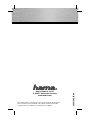 1
1
-
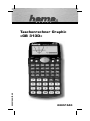 2
2
-
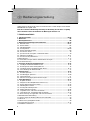 3
3
-
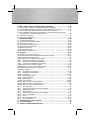 4
4
-
 5
5
-
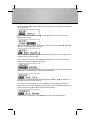 6
6
-
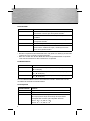 7
7
-
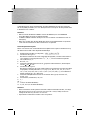 8
8
-
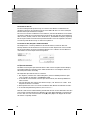 9
9
-
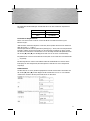 10
10
-
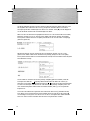 11
11
-
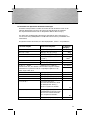 12
12
-
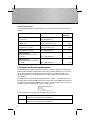 13
13
-
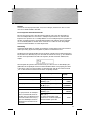 14
14
-
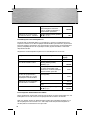 15
15
-
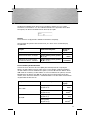 16
16
-
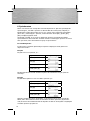 17
17
-
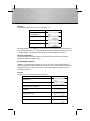 18
18
-
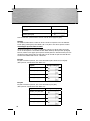 19
19
-
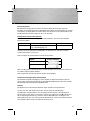 20
20
-
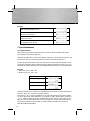 21
21
-
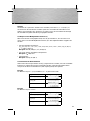 22
22
-
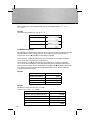 23
23
-
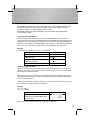 24
24
-
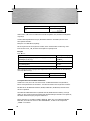 25
25
-
 26
26
-
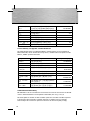 27
27
-
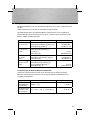 28
28
-
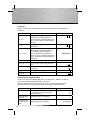 29
29
-
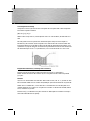 30
30
-
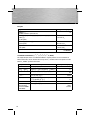 31
31
-
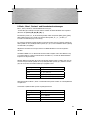 32
32
-
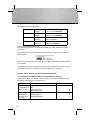 33
33
-
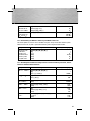 34
34
-
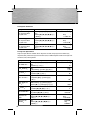 35
35
-
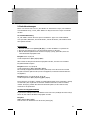 36
36
-
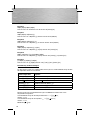 37
37
-
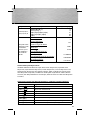 38
38
-
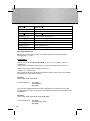 39
39
-
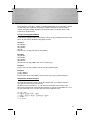 40
40
-
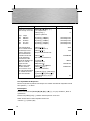 41
41
-
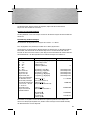 42
42
-
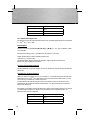 43
43
-
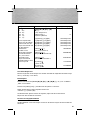 44
44
-
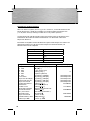 45
45
-
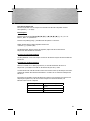 46
46
-
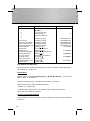 47
47
-
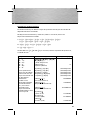 48
48
-
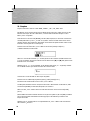 49
49
-
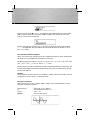 50
50
-
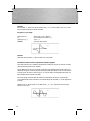 51
51
-
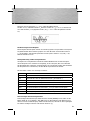 52
52
-
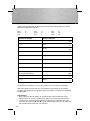 53
53
-
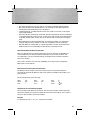 54
54
-
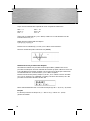 55
55
-
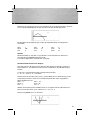 56
56
-
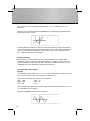 57
57
-
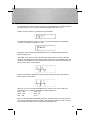 58
58
-
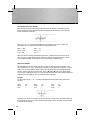 59
59
-
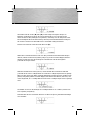 60
60
-
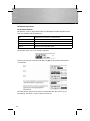 61
61
-
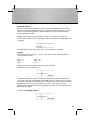 62
62
-
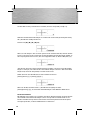 63
63
-
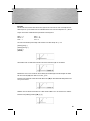 64
64
-
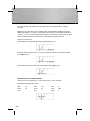 65
65
-
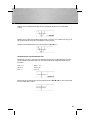 66
66
-
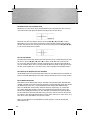 67
67
-
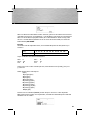 68
68
-
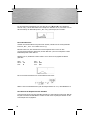 69
69
-
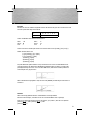 70
70
-
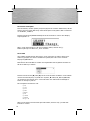 71
71
-
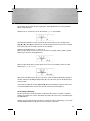 72
72
-
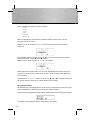 73
73
-
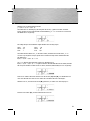 74
74
-
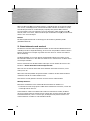 75
75
-
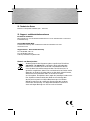 76
76
Hama Graphic GB 313D Benutzerhandbuch
- Kategorie
- Taschenrechner
- Typ
- Benutzerhandbuch
Verwandte Artikel
Andere Dokumente
-
Olympia LCD 8110 Benutzerhandbuch
-
HP 9g Graphing Calculator Benutzerhandbuch
-
Casio fx-9750GA PLUS Bedienungsanleitung
-
Casio AlgebraFX20 Bedienungsanleitung
-
HP SmartCalc 300s Benutzerhandbuch
-
HP 33s Scientific Calculator Benutzerhandbuch
-
Renkforce RF-CA-240 Bedienungsanleitung
-
Rebel KOM1102 Benutzerhandbuch
-
Tylö Glassont Vista#hs_cos_wrapper_module_170083095099536 .icon-style--link .g-module-macros-icon { padding-left:8px; } #hs_cos_wrapper_module_170083095099536 .icon-style--link .g-module-macros-icon svg { fill:#C65622; } Bedienungsanleitung